如何用ps自定义形状工具帮助我们作图?自定义形状工具是Photoshop软件中重要的工具之一,学会此功能可以帮助我们更快的入门Photoshop cc。接下来小编给大家介绍用ps自定义形状工具作图的图文教程。希望对大家有所帮助!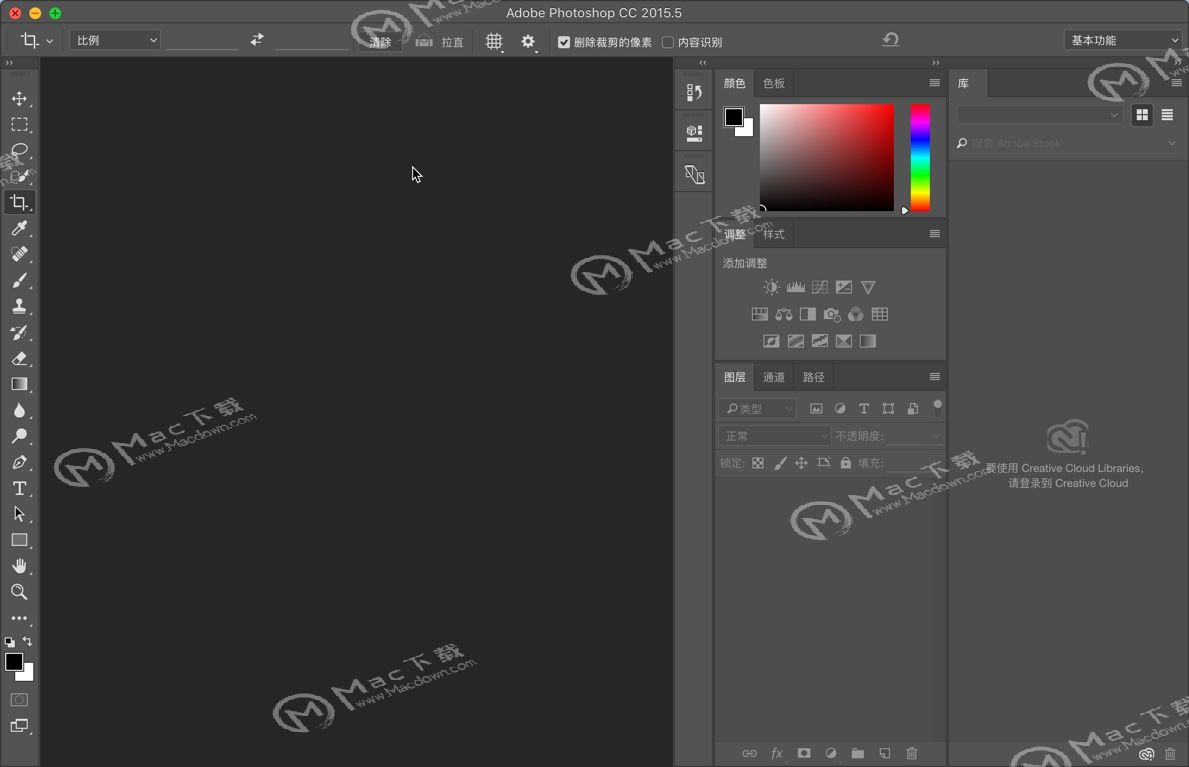
用Photoshop cc 2015.5 mac自定义形状工具作图的图文教程
一、打开ps软件,新建一个画布。点击“文件-新建”,设置默认文件大小,修改名称,单击“确定”,即可完成新建白色背景文件。如下图所示:
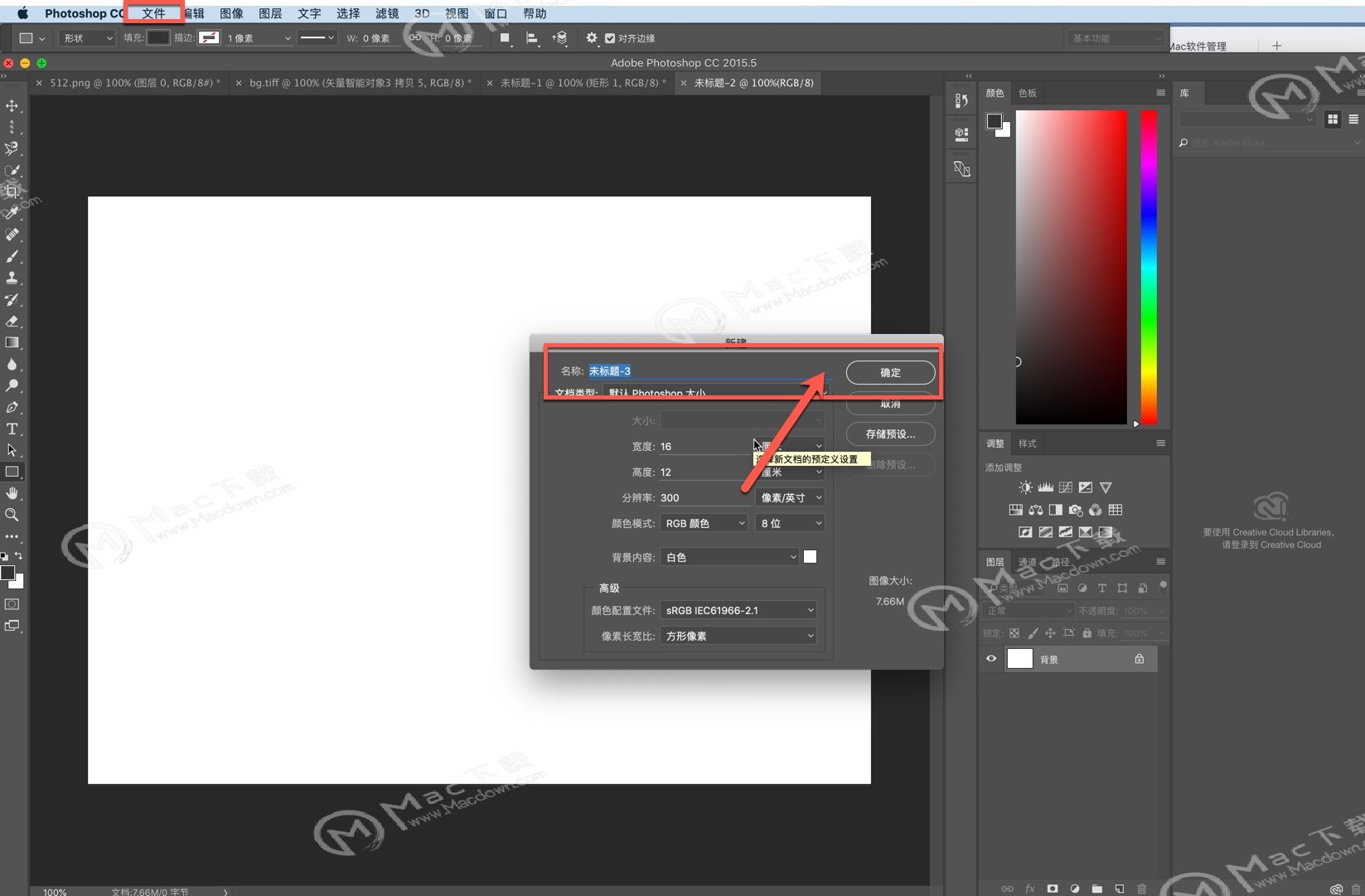
二、在当前界面左侧工具栏中找到“矩形”图标,右击选择“自定义矩形工具”。如下图所示:
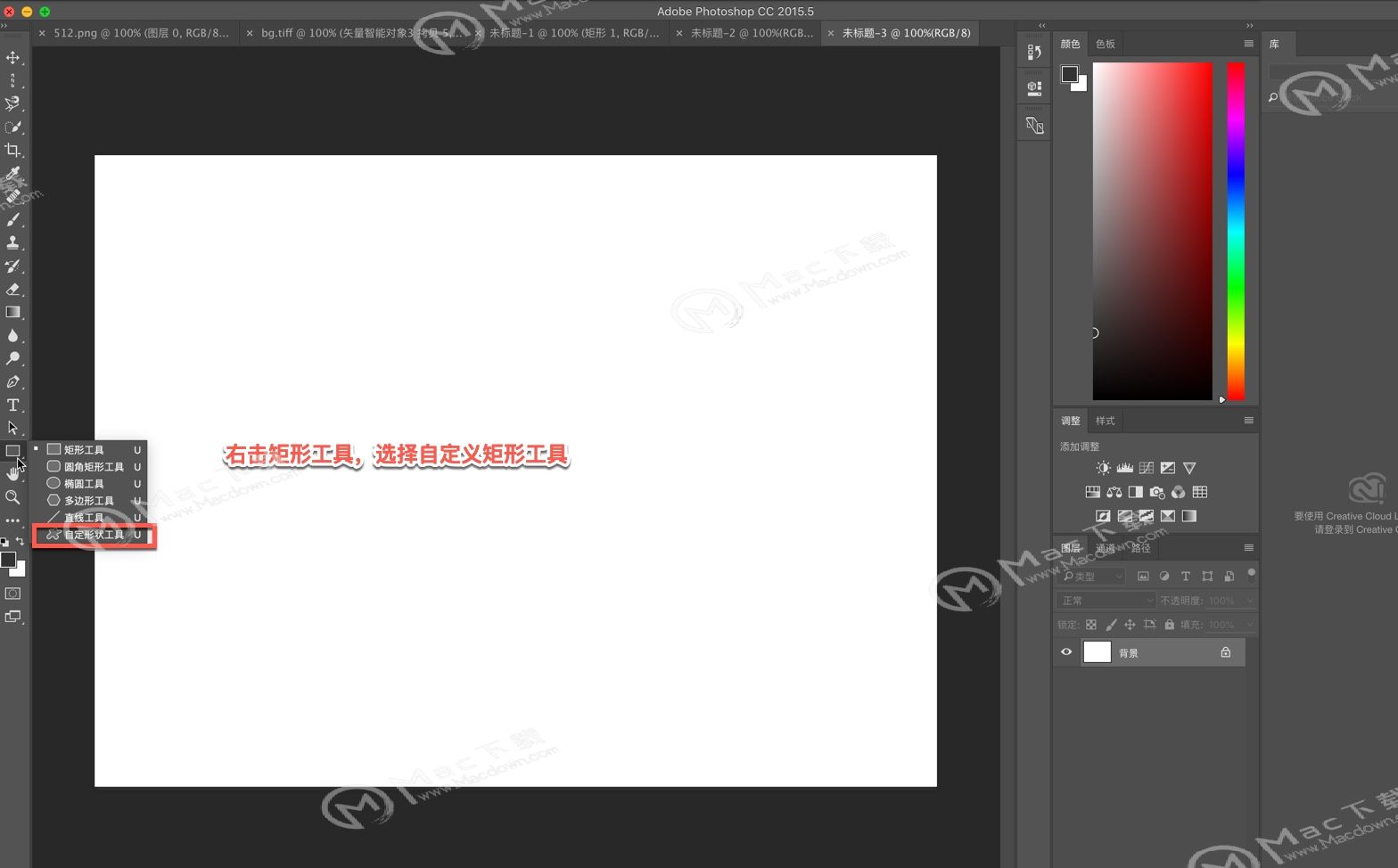
三、在上方的属性中,打开图形属性,选择右侧的菜单打开。在图形样式中选择自己需要的图形,右击画布空白出现要添加的形状。如下图所示:
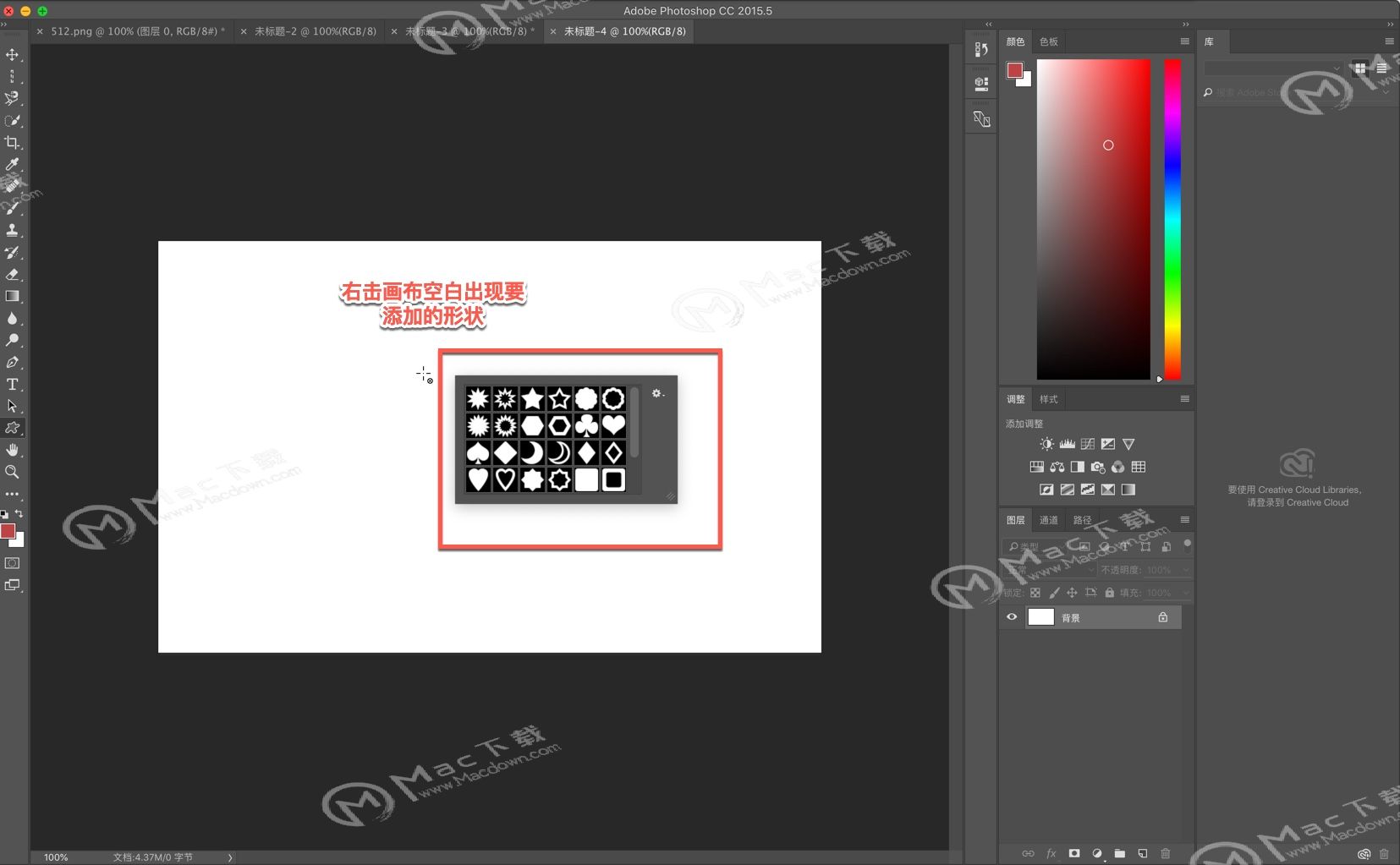
四、单击图形边框,当图形边框出现小黑点时,拖拽小黑点即可对图形大小做出调整,如下图所示: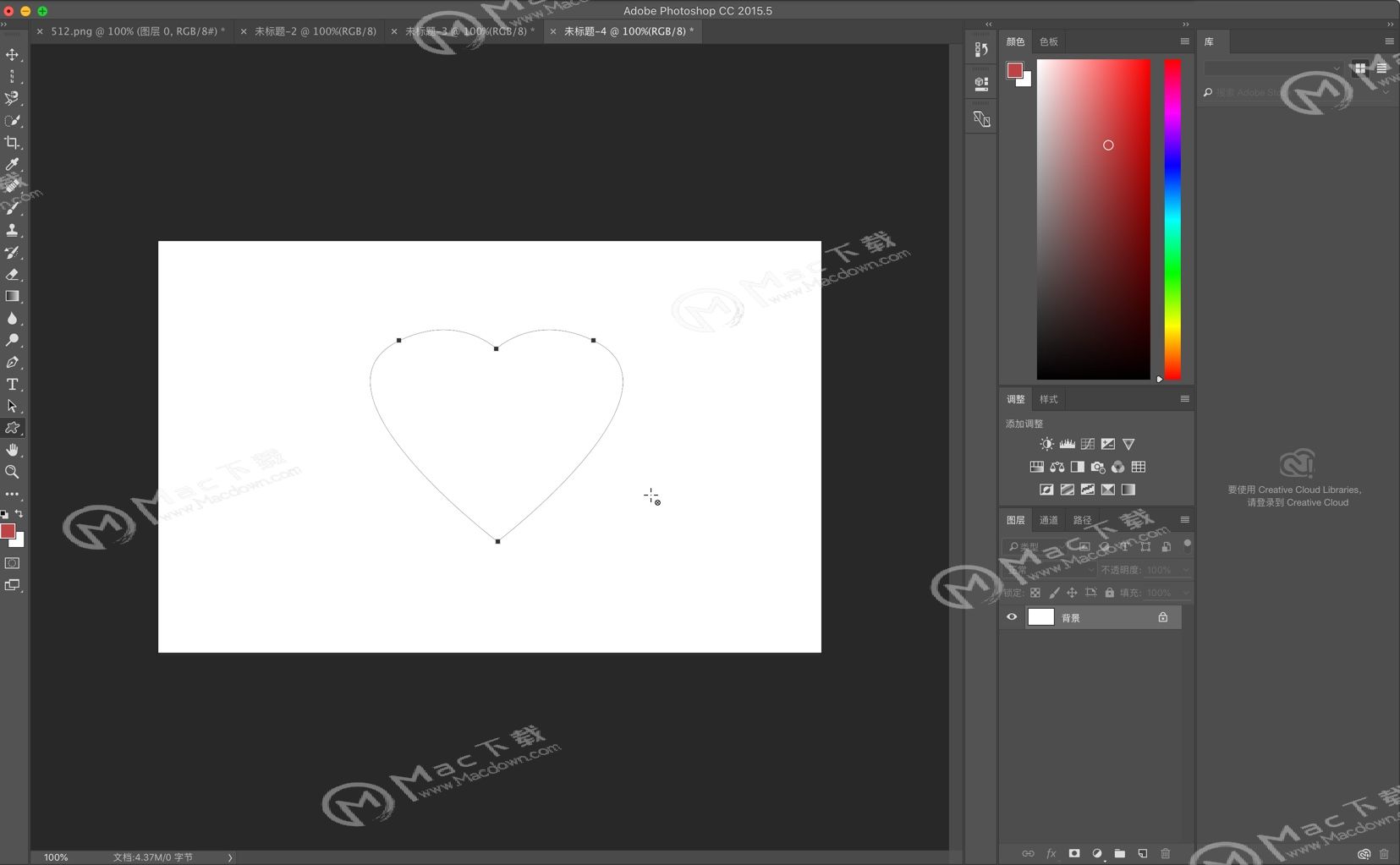
以上就是MacDown小编为您带来的用ps自定义形状工具作图的图文教程,希望对大家有所帮助!
Photoshop cc 2015.5 mac是一款专业高效的创意应用软件,旨在让您和团队自由挥洒灵感。想了解Photoshop CC 2015.5 for Mac更多功能?想下载Photoshop cc 2015.5 mac?单击Adobe Photoshop CC 2015.5 for Mac 17.0.1 中文特别版即可!
如果喜欢我们的MacDown网站,请把它分享给身边的朋友吧!小编也会持续为您带来更多的最新消息和优质推荐,敬请关注!

